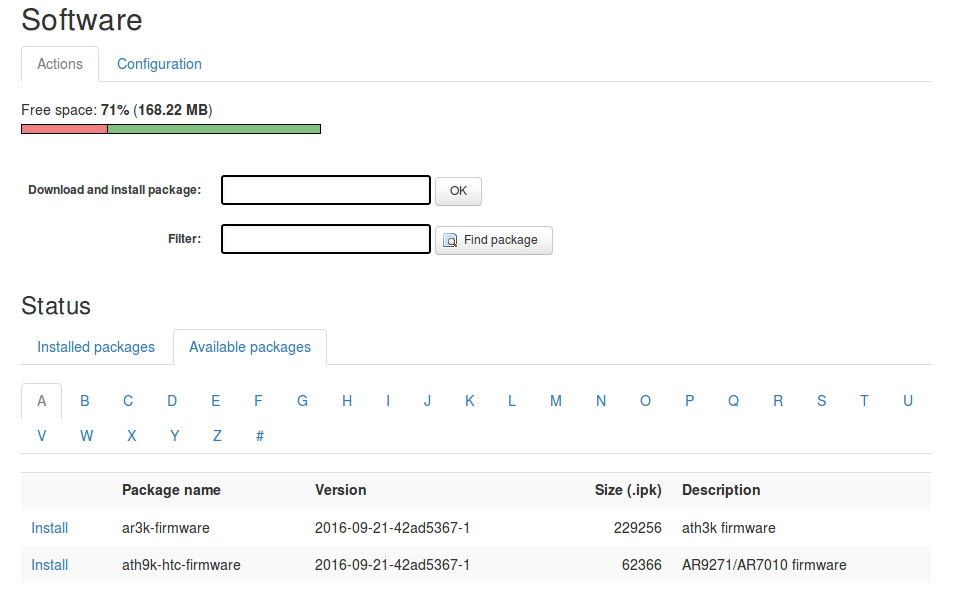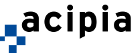OverTheBox est une box commercialisée par OVH permettant d’agréger des connexions internet: en effet, elle permet d’additionner les débits de différentes connexions internet afin d’avoir un débit plus stable et plus élevé (par exemple, si on utilise une connexion de 10Mb/s et une autre de 4Mb/s, vous aurez donc une connexion de 14Mb/s sur l’OverTheBox). Il permet aussi le load-balancing (la répartition de charge des données sur les différentes connexions), ce qui permet d’assurer le fonctionnement de votre connexion internet en cas de panne d’une de vos liaisons. Il permet également de sécuriser l’envoi de données grâce au Multipath TCP : étant donné qu’il utilise les différentes connexions pour répartir et faire passer les paquets de données de manière aléatoire, il n’est pas possible pour une personne malveillante de les intercepter.
Cette box est compatible avec différents types de connexions : elle peut fonctionner avec une connexion mobile 3G/4G, une ligne xDSL ou encore la fibre optique.
3 offres sont proposées selon vos besoins (vous trouverez plus d’informations ici : https://www.ovhtelecom.fr/overthebox/tarifs.xml) :
-
OverTheBox IT : jusqu’à 4 liens, débit max 20 Mbps, configuration manuelle, support communautaire (prix du boîtier seul : 149,99 € HT et 9,99 € HT/mois)
-
OverTheBox Serenity : jusqu’à 8 liens, débit max 400 Mbps, configuration automatique, support OVH, compatible fibre, accès ADSL supplémentaire inclus (boîtier + frais d’activation 299,99 € HT et le service + une ligne ADSL 49,99 € HT/mois
-
OverTheBox Plus : jusqu’à 8 liens, débit max 400 Mbps, configuration automatique, support OVH, compatible fibre (le boîtier 249,99 € HT et le service 39,99 €/mois)
C’est une solution qui convient pour les entreprises ayant des problèmes de débit Internet ou encore qui souhaitent mettre en place une redondance afin d’avoir un accès Internet opérationnel à tout moment.
Lors de nos tests, nous avons utilisé un OverTheBox Plus ainsi que 2 lignes internet : une ligne ADSL et une connexion internet mobile à travers un routeur 4G.
Vous trouverez ici les différentes fonctionnalités existantes ainsi que les étapes de configuration.
1. Agrégation des connexions Internet
La principale fonctionnalité de l’OverTheBox est l’agrégation de lignes : il permet d’additionner les débits des différents modems qui lui sont reliés afin d’obtenir une seule connexion Internet plus stable et plus rapide.
Pour le raccordement physique de l’OverTheBox, il faut brancher les 2 modems (dans notre cas le box ADSL et le routeur 4G) sur les ports WAN de l’OverTheBox avec des câbles RJ45. Reliez-le ensuite à votre switch, ordinateur, etc. Pour vous connecter ensuite à l’interface de gestion, saisissez l’adresse IP 192.168.100.1 dans votre navigateur Internet et renseignez vos informations de compte OVH pour vous y connecter. Il vous sera ensuite proposé de saisir un nom d’utilisateur ainsi qu’un mot de passe que vous utiliserez désormais lors de vos prochaines connexions. Votre OverTheBox recevra automatiquement une adresse IP publique de la part d’OVH.
Une fois la connexion établie, vous accéderez à la page d’accueil montrant l’état de votre réseau :
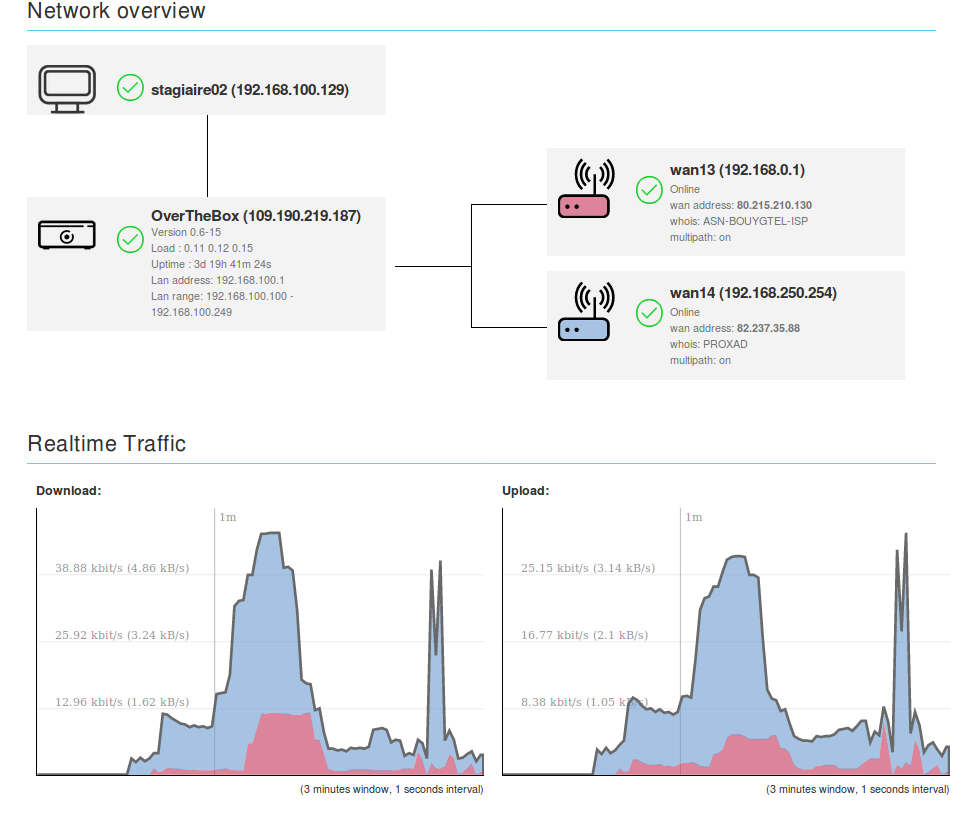
Vous pouvez voir ici qu’il y a bien 2 connexions Internet reliées à l’OverTheBox (wan13 et wan14) qui correspondent à notre routeur 4G et à notre box ADSL respectivement. L’OverTheBox est directement relié à un ordinateur. Dans la partie Realtime Traffic en bas de la page, vous pouvez voir le débit de chaque connexion en temps réel.
Si vous le souhaitez, il est possible de rajouter d’autres modems en plus des 2 déjà présents (sur ce modèle, l’OverTheBox Plus, on peut utiliser jusqu’à 8 connexions différentes) : cependant, il faut paramétrer les autres interfaces à utiliser (par défaut, seules 2 interfaces sont configurées en WAN et peuvent être utilisées pour y connecter un modem). Pour cela, allez dans Network → Switch. Choisissez les interfaces LAN que vous souhaitez changer en interfaces WAN en cliquant dessus puis enregistrez.
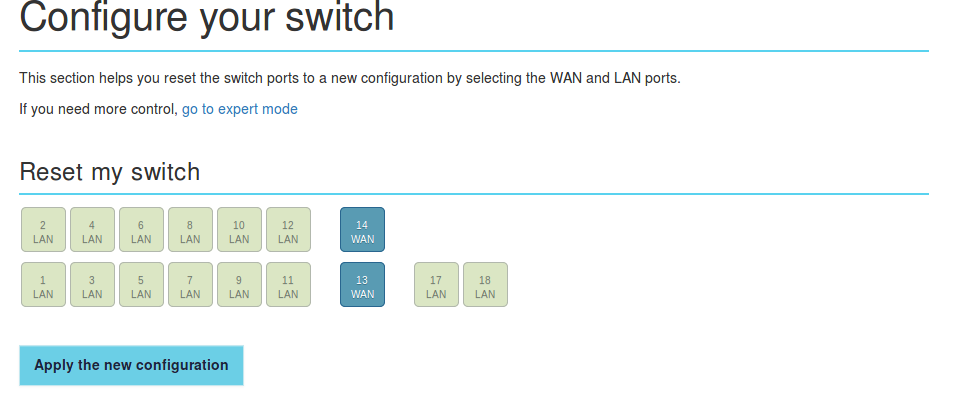
Il est également possible de définir l’une des connexions en backup : cela signifie que cette connexion ne sera utilisée qu’en cas de perte des autres connexions liées à l’OverTheBox. Ceci est une fonctionnalité très intéressante à utiliser, notamment avec une connexion 4G s’il est impossible d’accéder à la connexion ADSL en cas de panne de celle-ci.
Pour faire cela, dans la page d’accueil, dans Network Overview, cliquez sur la connexion que vous souhaitez définir en backup. Ensuite, allez dans Advanced Settings et dans Multipath TCP, choisissez backup (il est également possible de désactiver une connexion que vous ne souhaitez pas utiliser en choisissant l’option disabled).
2. Firewall
OverTheBox possède un firewall intégré qui permettra d’assurer la sécurité de votre réseau. Afin de le paramétrer, il faut utiliser des règles dans l’interface de gestion afin de bloquer ou accepter les paquets entrant ou sortant du réseau. Il existe déjà des règles prédéfinies. Cependant, si vous souhaitez en créer d’autres, il est tout à fait possible de le faire en allant dans Network → Firewall → Traffic Rules.
Si vous souhaitez par exemple créer une règle qui va interdire les pings partout dans le réseau il faut remplir les champs suivants :
-
Name : le nom de la règle
-
Restrict to address family : si la règle s’applique aux adresses IPv4 ou IPv6
-
Protocol : le protocole auquel la règle s’applique (ici ICMP pour les pings)
-
Match ICMP type : le type de paquet ICMP (ici echo request pour un ping)
-
Source zone : la source du ping
-
Destination zone : la destination
-
Destination address : l’adresse IP de destination
-
Destination port : le port de destination
-
Action : accepter ou refuser les paquets
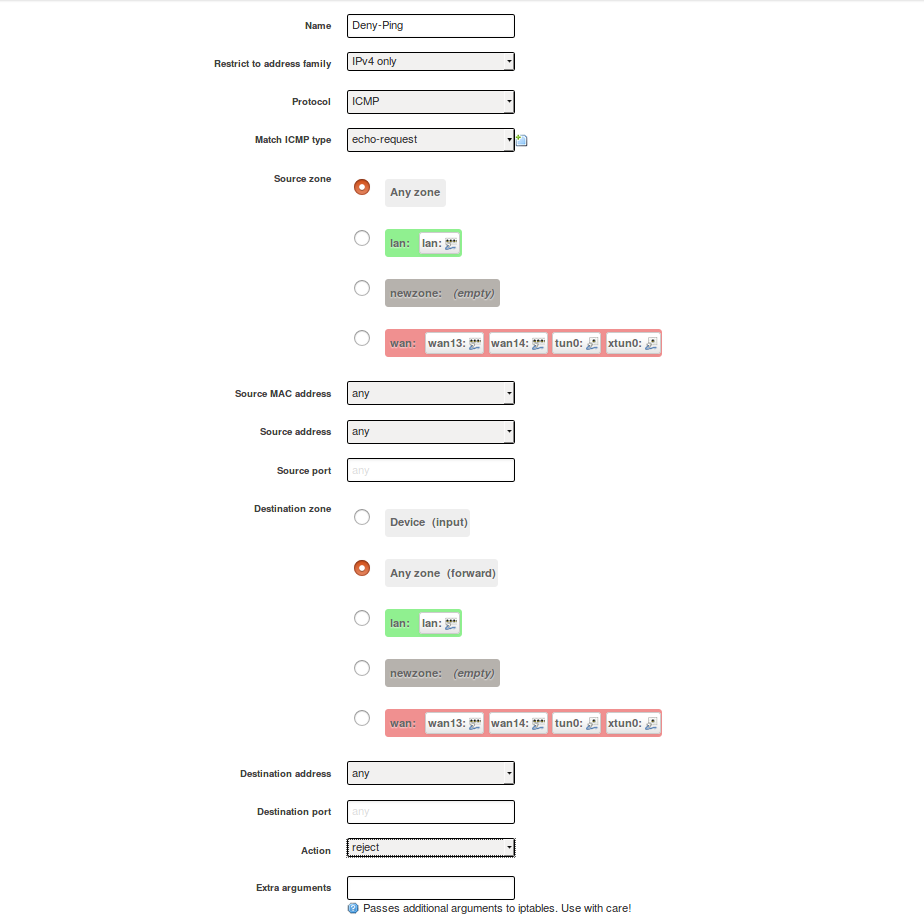
Une fois cela fait, enregistrez la règle en appuyant sur le bouton Apply and save en bas de la page. Pour la désactiver, il suffit de décocher la case près du nom de la règle dans la liste des règles existantes ou encore de cliquer sur le bouton Edit près du nom de la règle puis d’appuyer sur le bouton disable.
3. Mise en place de la QOS
Avec l’OverTheBox, il est possible de mettre en place de la QOS afin de prioriser certains flux sensibles au problèmes de latence tels que les flux téléphoniques afin d’assurer leur bon fonctionnement. Elle est implémentée par défaut mais vous pouvez la paramétrer pour prioriser certaines applications si nécessaire. Pour accéder à la page de configuration de la QOS, il faut aller dans OverTheBox → DSCP Settings :
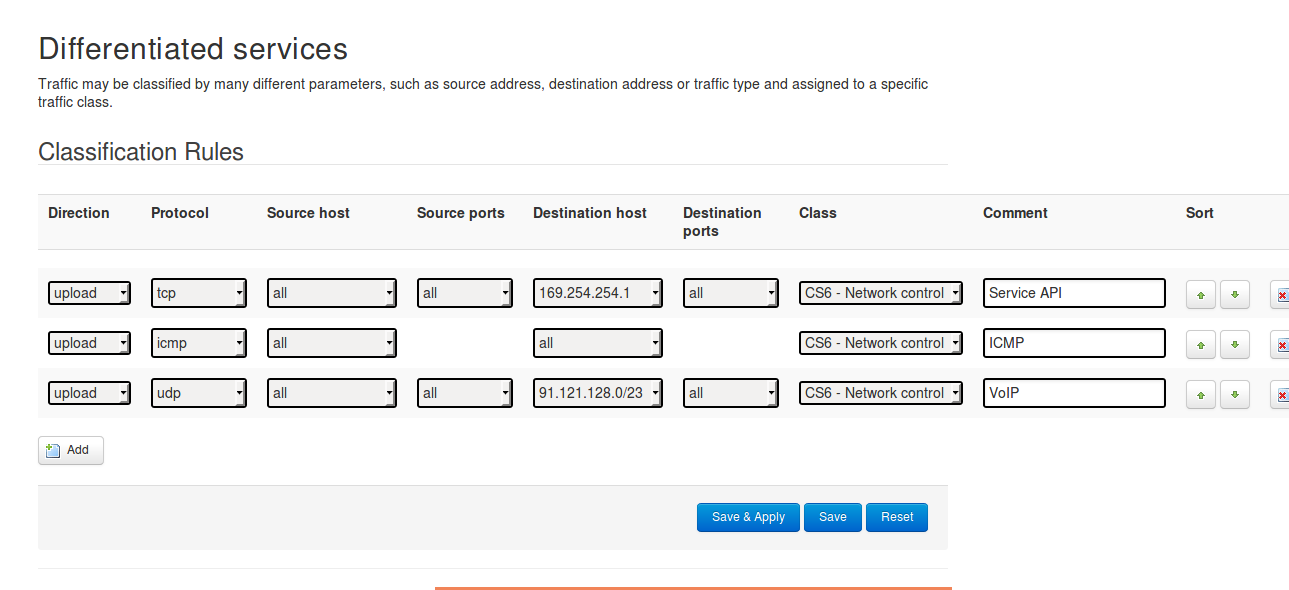
Il existe plusieurs niveaux de classification des flux qu’on retrouve dans le menu défilant Class allant de CS1 (le moins de priorité) à CS6 (les données nécessitant la plus grande priorité telles que celles pour la VoIP). Ceci permettra de transférer ces paquets en priorité lors d’une congestion de réseau. Vous pourrez obtenir plus d’informations concernant la QOS en allant dans OverTheBox → QOS Graphs.
4. Mise en place de VLAN
Il est également possible de mettre en place des VLAN sur les ports de l’OverTheBox, ce qui permettra de séparer les différents flux de données, comme par exemple les flux concernant la téléphonie et les flux concernant les données. Pour le paramétrer, allez dans Network → Switch, puis appuyez sur Expert Mode. Vous pouvez y définir les VLAN que vous souhaitez créer, ainsi que les ports auxquels vous voulez l’affecter (de 1 à 18). Une fois cela fait, il suffit d’enregistrer.
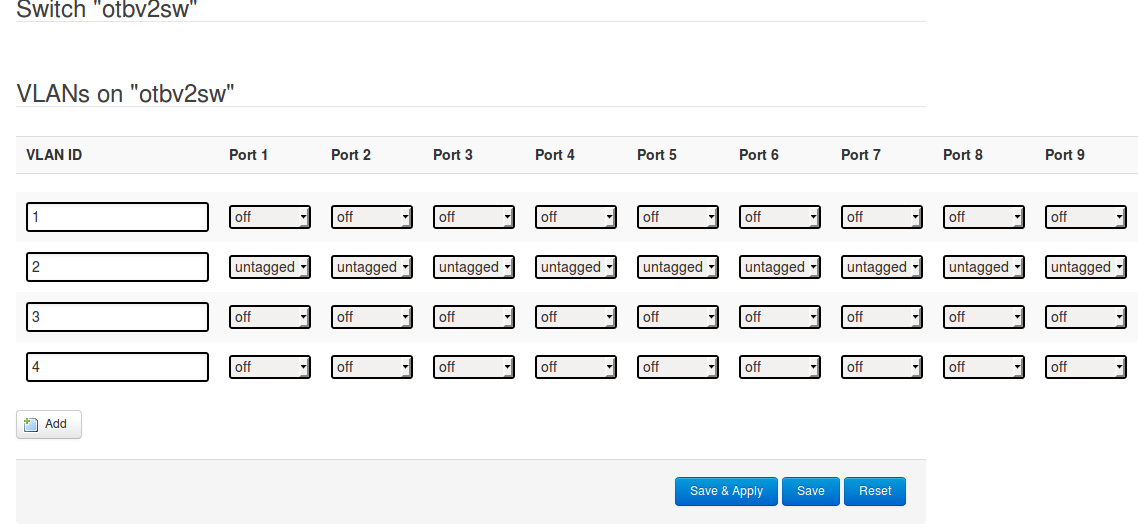
5. Configuration de l’accès à l’OverTheBox
Vous pouvez modifier le mot de passe nécessaire pour vous connecter à l’interface de configuration. Pour cela, il faut aller dans System → Administration. Vous y trouverez l’option pour saisir un mot de passe. Une fois cela fait, enregistrez. Vous pourrez désormais utiliser ces identifiants pour vous connecter à l’interface de gestion de l’OverTheBox.
Il est également possible d’autoriser la connexion en SSH au boîtier ainsi que de définir les paramètres de connexion via ce procédé.
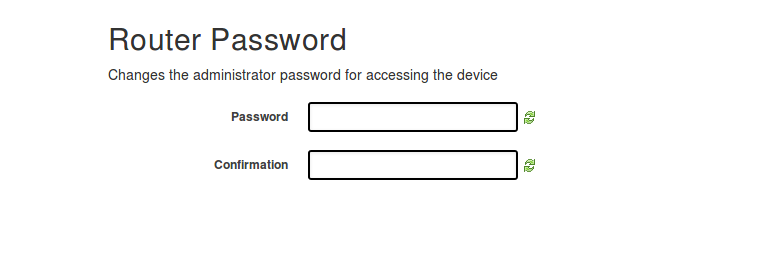
6. Installation de nouvelles fonctionnalités
L’OverTheBox possède un système d’exploitation open source appelé Open WRT basé sur Linux, ce qui vous permettra d’installer d’autres fonctionnalités existantes. Pour cela, il faut aller dans System → Software. Sous Status, vous pouvez voir les paquets qui sont installés dans l’onglet Installed packages et dans Available packages, vous pouvez voir les paquets qu’il est possible de télécharger et installer. Ceci permettra aux personnes les plus expérimentées de manipuler et d’ajouter de nouvelles fonctionnalités à leur OverTheBox s’ils le souhaitent.